投屏操作步骤是什么?
- 生活常识
- 2025-07-13
- 5
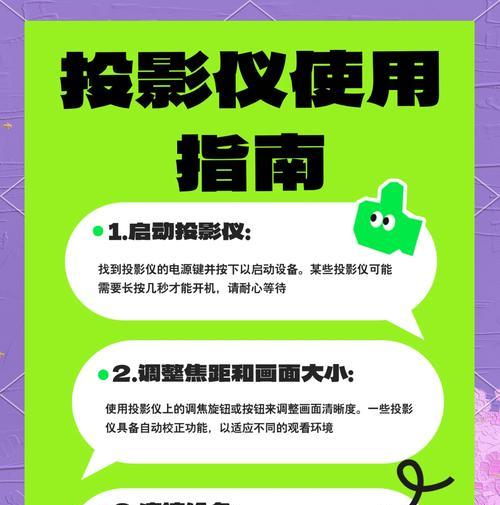
在现代办公和娱乐生活中,将iPhone屏幕投射到电视或电脑显示器上已变得十分常见。无论是为了观看高清视频、进行演示还是游戏互动,掌握iPhone的投屏操作可以让体验更上...
在现代办公和娱乐生活中,将iPhone屏幕投射到电视或电脑显示器上已变得十分常见。无论是为了观看高清视频、进行演示还是游戏互动,掌握iPhone的投屏操作可以让体验更上一层楼。本文将为您详细展示如何快速启动iPhone投屏功能,并确保您能够顺利完成连接。
iPhone投屏前的准备
在开始之前,请确保您的iPhone系统已经更新到最新版本,同时也需要确认您的电视或电脑支持AirPlay或Miracast功能。对于电视机来说,如果它是一个智能电视,通常内置支持AirPlay;若是传统电视,则可能需要借助AppleTV等设备。对于电脑而言,Windows10和Mac系统均可通过AirPlay或第三方软件支持投屏。
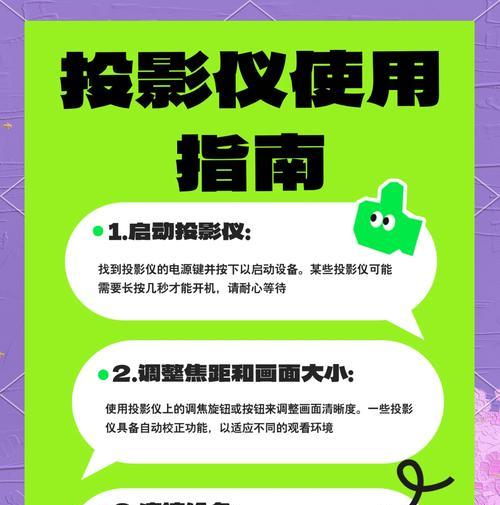
步骤一:启用iPhone的AirPlay功能
1.打开您的iPhone,向下滑动以打开控制中心。
2.点击“屏幕镜像”图标,这会显示所有可用的AirPlay设备。
3.选择您要连接的设备(电视或电脑的名称),完成配对。
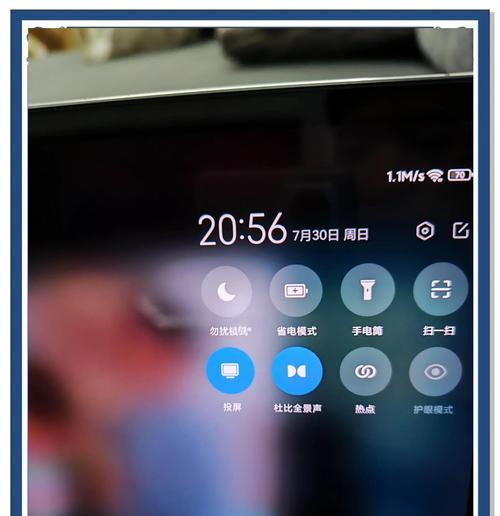
步骤二:连接和播放
1.一旦连接成功,您的iPhone屏幕就会同步显示到选择的屏幕上。
2.此时,您可以开始播放视频、展示照片或进行其他需要大屏幕的活动。
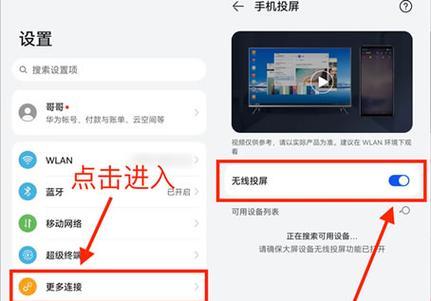
步骤三:快速启动投屏模式
为了提高效率,您可以将常用的投屏设备固定到控制中心,以便快速启动:
1.打开“设置”应用。
2.进入“控制中心”,然后选择“更多控制”。
3.向上滑动找到“屏幕镜像”并点击“+”号,将其添加到主控制中心。
现在,每次您需要快速投屏时,只需要在控制中心点击“屏幕镜像”,即可选择您的目标设备开始投屏。
常见问题解答
1.为什么我的iPhone找不到投屏设备?
确认投屏设备已开启AirPlay功能并处于同一WiFi网络。
检查设备之间是否有物理连接障碍,比如墙或信号干扰。
2.iPhone投屏时声音怎么传输?
默认情况下,投屏会包含音频。如果无法传输,检查iPhone和投屏设备的音量是否已经开启,并确保二者处于相同的音频输出模式。
3.如何断开iPhone的投屏连接?
返回到控制中心,点击“屏幕镜像”图标,然后选择“停止镜像”。
实用技巧
优化投屏体验:在连接前,关闭所有不需要的后台应用和服务,以减少数据干扰,确保投屏质量。
投屏时充电:如果担心iPhone电量不足,可以同时使用充电器进行充电,确保长时间稳定使用。
使用快捷指令:可以创建一个将常用操作组合在一起的快捷指令,包括打开AirPlay投屏,从而提高效率。
iPhone的投屏功能为用户提供了极大的便利,无论是在家还是在工作场所。通过简单的设置和操作,您便可以轻松享受大屏幕带来的视觉盛宴。希望本文的内容能够帮助您顺利完成iPhone的投屏操作,并解决在使用过程中可能遇到的问题。如果您有更多关于iPhone投屏的疑问或心得,欢迎留言交流。
本文链接:https://www.ptbaojie.com/article-11187-1.html

